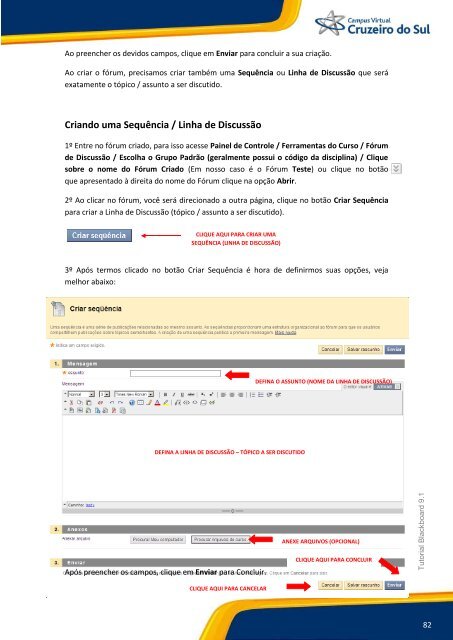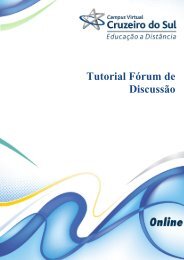Manual do Professor - Campus Virtual
Manual do Professor - Campus Virtual
Manual do Professor - Campus Virtual
Create successful ePaper yourself
Turn your PDF publications into a flip-book with our unique Google optimized e-Paper software.
Ao preencher os devi<strong>do</strong>s campos, clique em Enviar para concluir a sua criação.<br />
Ao criar o fórum, precisamos criar também uma Sequência ou Linha de Discussão que será<br />
exatamente o tópico / assunto a ser discuti<strong>do</strong>.<br />
Crian<strong>do</strong> uma Sequência / Linha de Discussão<br />
1º Entre no fórum cria<strong>do</strong>, para isso acesse Painel de Controle / Ferramentas <strong>do</strong> Curso / Fórum<br />
de Discussão / Escolha o Grupo Padrão (geralmente possui o código da disciplina) / Clique<br />
sobre o nome <strong>do</strong> Fórum Cria<strong>do</strong> (Em nosso caso é o Fórum Teste) ou clique no botão<br />
que apresenta<strong>do</strong> à direita <strong>do</strong> nome <strong>do</strong> Fórum clique na opção Abrir.<br />
2º Ao clicar no fórum, você será direciona<strong>do</strong> a outra página, clique no botão Criar Sequência<br />
para criar a Linha de Discussão (tópico / assunto a ser discuti<strong>do</strong>).<br />
CLIQUE AQUI PARA CRIAR UMA<br />
SEQUÊNCIA (LINHA DE DISCUSSÃO)<br />
3º Após termos clica<strong>do</strong> no botão Criar Sequência é hora de definirmos suas opções, veja<br />
melhor abaixo:<br />
DEFINA A LINHA DE DISCUSSÃO – TÓPICO A SER DISCUTIDO<br />
Após preencher os campos, clique em Enviar para Concluir.<br />
CLIQUE AQUI PARA CANCELAR<br />
DEFINA O ASSUNTO (NOME DA LINHA DE DISCUSSÃO)<br />
ANEXE ARQUIVOS (OPCIONAL)<br />
CLIQUE AQUI PARA CONCLUIR<br />
Tutorial Blackboard 9.1<br />
82